Maison >Les sujets >excel >Comment afficher la quantité après filtrage dans Excel
Comment afficher la quantité après filtrage dans Excel
- 爱喝马黛茶的安东尼original
- 2019-07-24 10:21:4945226parcourir

Utilisez la fonction SOUS-TOTAL pour filtrer et compter
Référence de la version Excel : 2010
Les données du test sont dans la colonne A
Recommandations associées : "Tutoriel Excel Basic"
Étapes :
1 Cliquez sur B1 pour saisir la formule : =SOUS-TOTAL(103,A2 : A11), et appuyez sur Entrée
2. Sélectionnez la colonne A et cliquez sur Filtre de données
3 Cliquez sur le petit triangle pour filtrer une partie des données
4. résultats de la formule (correct)
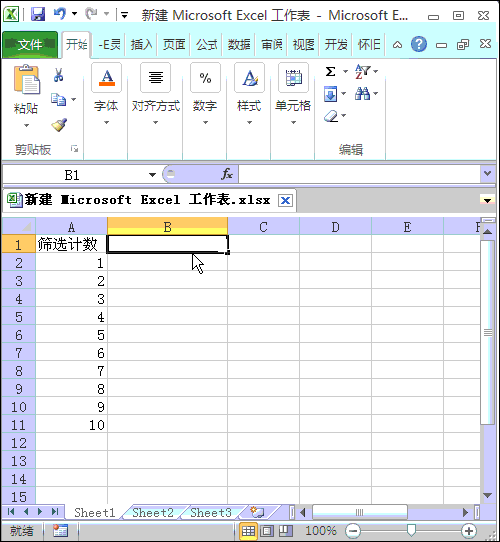
Ce qui précède est le contenu détaillé de. pour plus d'informations, suivez d'autres articles connexes sur le site Web de PHP en chinois!
Déclaration:
Le contenu de cet article est volontairement contribué par les internautes et les droits d'auteur appartiennent à l'auteur original. Ce site n'assume aucune responsabilité légale correspondante. Si vous trouvez un contenu suspecté de plagiat ou de contrefaçon, veuillez contacter admin@php.cn
Article précédent:Comment implémenter l'ordre croissant et décroissant dans ExcelArticle suivant:Comment implémenter l'ordre croissant et décroissant dans Excel

